Power BI hinzufügen
Hinweis
- Seit Oktober 2022 heißen Power Apps-Portale Power Pages.
- Ab dem 26. Februar 2024 wird das Legacy-Power Apps-Portalstudio eingestellt. Verwenden Sie stattdessen Power Pages Designstudio zum Bearbeiten Ihrer Websites. Weitere Informationen: Power Apps-Portalstudio wird eingestellt
- Dieses Thema bezieht sich auf alte Funktionen. Aktuelle Informationen dazu finden Sie in der Microsoft Power Pages-Dokumentation.
Sie können Power BI Komponente auf einer Seite hinzufügen, um Power BI Dashboards und Berichte auf Ihrem Portal anzuzeigen.
Bevor Sie beginnen, lesen Sie Power BI Zugriffstyp Überlegungen und Allgemeine Power BI Überlegungen, um sich mit wichtigen Power BI Begriffen und Überlegungen für Power Apps Portale vertraut zu machen.
Eine Power BI-Komponente einer Webseite hinzufügen:
Wählen Sie die Seite aus, auf der Sie die Komponente hinzufügen möchten.
Wählen Sie ein bearbeitbares Element auf dem Canvas aus.
Wählen Sie die Komponenten von der linken Seite des Bildschirms.
Wählen Sie im Abschnitt Portalkomponenten die Option Power BI aus. Der Power BI Platzhalter wird dem Canvas hinzugefügt.
Geben Sie im Eigenschaftenbereich auf der rechten Seite des Bildschirms die folgenden Informationen ein:
Zugangsart: Wählen Sie aus der Dropdown-Liste die geeignete Option für Ihre Geschäftsanforderungen aus.

Für Ihre Kunden einbetten - Ermöglicht die sichere Freigabe von Power BI Berichten oder Dashboards für externe Benutzer ohne eine Power BI Lizenz oder die Microsoft Entra Authentifizierungseinrichtung. Diese Option verwendet Power BI Embedded Dienstleistungen zur Integration in Power BI Dashboards oder Berichte in Ihr Portal.
Hinweis
Sicherstellen, dass Power BI Embedded Service aktiviert ist und jeweils Power BI Arbeitsbereiche ausgewählt werden und für den Hersteller oder den angemeldeten Benutzer freigegeben worde sind.
Für Ihre Organisation einbetten: Ermöglicht die sichere Freigabe von Power BI Berichten oder Dashboards für Benutzende ohne Microsoft Entra ID-Auhentifizierung.
Hinweis
Stellen Sie sicher, dass Sie die Power BI Arbeitsbereiche dem Hersteller und den Benutzern des Zielportals freigegeben haben.
Im Web veröffentlichen - Ermöglicht die Freigabe von Power BI Berichten oder Dashboards für alle Internet.
Weitere Informationen zu Zugriffsarten finden Sie unter Power BI Überlegungen zum Zugriffstyp.
Arbeitsbereich: Wählen Sie den Power BI Arbeitsbereich aus der Liste.
Typ auswählen Typ auswählen als Dashboard oder Bericht von der Liste.

- Dashboard – Ermöglicht die Auswahl eines Dashboards, und dann einer Kachel aus dem ausgewählten Dashboard, um es auf der Webseite anzuzeigen.
- Bericht – Ermöglicht die Auswahl eines Berichts, und dann einer Seite aus dem ausgewählten Bericht, um ihn auf der Webseite anzuzeigen.
Rollen anwenden: Wenn Sie Rollen in Power BI definiert haben und sie Berichten zugewiesen haben, müssen Sie die entsprechenden Rollen in diesem Feld eingeben.

- Sie können mehreren Rollen angeben, die durch ein Komma voneinander getrennt sind (z.B.
role_1,role_2). Weitere Informationen zum Definieren von Rollen in Power BI gibt es unter Sicherheit auf Zeilenebene (RLS) mit Power BI. - Diese Option ist nur für die Zugriffsart Für Ihre Kunden einbetten verfügbar.
- Sie können mehreren Rollen angeben, die durch ein Komma voneinander getrennt sind (z.B.
Filter anwenden: Ermöglicht dem Benutzer, den Bericht mit vorgefilterten Werten zu laden. Der Benutzer kann im Feld eine Filterbedingung angeben.

- Der Filterparameter muss ohne das
?filter=''Präfix sein. Zum Beispiel:Table/Field eq 'value'.
Weitere Informationen finden Sie unter Parameterdetail filtern. - Diese Option ist nur verfügbar für Berichte mit Zugangsarten Einbetten für Ihre Kunden und Einbetten für Ihre Organisation.
- Der Filterparameter muss ohne das
Einbettungscode-URL: Geben Sie die Einbettungscode-URL ein.
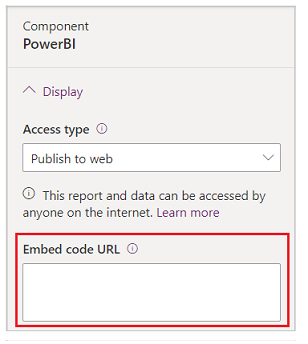
- Um zu erfahren, wie Sie Einbettungscodes erstellen und verwalten, gehen Sie zu Im Web veröffentlichen von Power BI
- Diese Option ist nur für die Zugriffsart Im Internet veröffentlichen verfügbar.
Power BI Überlegungen zum Zugriffstyp
Die folgende Liste erklärt den Power BI-Zugriffstyp in Kürze und führt Überlegungen zum Zugriffstyp für Power Apps-Portale auf. Für weitere Informationen über Power BI Zugriffsarten, gehen Sie zu Der Unterschied zwischen Power BI Service und Power BI Embedded.
Für Ihre Kunden einbetten:
Zeigt die Liste der Arbeitsbereiche an, die für einen derzeit angemeldeten und aktivierten Benutzer freigegeben sind für Power BI Embedded Service.
Power BI Embedded Service nutzen.
Wenn Sie Power BI Embedded Service mit Power Apps Portalen zuvor verwendet haben, wird bei der Auswahl der folgende Fehler angezeigt Einbetten für Ihre Kunden:

Wenn diese Meldung angezeigt wird, stellen Sie sicher, dass Sie die Visualisierung deaktivieren und aktivieren Sie Power BI dann wieder.
Wenn Sie Power BI mit Einbetten für Ihre Kunden auf einer verfügbaren Portalseite hinzufügen, die anonym verfügbar ist, können alle das Dashboard anzeigen. Um diese Seite zu sichern, lesen Sie Zugriffskontrolle für Webseiten in Power Apps Portalen.
Für Ihre Organisation einbetten:
- Zeigt die Liste der Arbeitsbereiche an, die für einen angemeldeten Benutzer freigegeben sind.
- Verwendet Microsoft Entra Authentifizierung.
Im Web veröffentlichen: Alle im Internet können Ihre veröffentlichten Bericht oder Ihr veröffentliches Visual im Internet ansehen. Diese Option erfordert keine Authentifizierung, und sie umfasst das Anzeigen von Daten auf Detailebene, die in Ihren Berichten aggregiert sind. Vergewissern Sie sich vor dem Veröffentlichen eines Berichts, dass die öffentliche Weitergabe der Daten und Visuals auch in Ihrem Sinne ist. Veröffentlichen Sie keine vertraulichen oder sensiblen Informationen. Lesen Sie vor dem Veröffentlichen die Richtlinien Ihrer Organisation.
Allgemeine Power BI Überlegungen
- Portalestudio Leistung kann sich während der Arbeit mit Power BI Arbeitsbereichen aus folgenden Gründen verschlechtern:
- Eine hohe Anzahl an freigegebenen Arbeitsbereichen, die für einen angemeldeten Benutzer freigegeben sind.
- Power BI Arbeitsbereiche werden mit vielen Benutzern gemeinsam genutzt.
- Die Capture Liquid Variable wird in Portalstudio bei der Arbeit mit einer Power BI Komponente nicht unterstützt.
- Wenn Sie ein Portal zurücksetzen und ein neues Portal bereitstellen, müssen Sie die Portalanwendungs-ID des neuen Portals zur Portal Power BI Embedded Service Microsoft Entra Sicherheitsgruppe hinzufügen. Weitere Informationen finden Sie in Einrichtung der Power BI-Integration.
- Wenn Sie eine Änderung im Power Apps Portals Admin Center vornehmen, müssen Sie Portalstudio neu laden, wenn Sie es bereits geöffnet haben.
- Das Hinzufügen von Benutzern zu Power BI Dashboards und Berichten kann eine Weile dauern, bis es im Portals Studio angezeigt wird.
- Power BI Dashboards und Berichte, die mit einem gemeinsamen Dataset in einem anderen Arbeitsbereich verbunden sind, werden nicht unterstützt.
- Paginierte Power BI-Berichte werden nicht unterstützt.
- Wenn Sie den Power BI Für Ihre Kunden einbetten Zugriffstyp verwenden, um Berichte und Dashboards für Ihre Kunden bereitzustellen, lesen Sie die Powerbi-Client-JavaScript-Bibliothek für erweiterte Anpassungen.
- Wenn Sie die Power BI Zugriffsart Für Ihre Organisation einbetten verwenden und den Filterbereich ausblenden möchten, lesen Sie Filterbereich im Lesemodus ausblenden in der Power BI Dokumentation.
Überlegungen zur Power BI-Leistung und Optimierung
Die Einbettung mehrerer Power BI-Arbeitsbereiche erfordert möglicherweise zusätzliche Überlegungen. Siehe die folgenden Ressourcen für Power BI Embedded Fehlerbehebung, Optimierung und Best Practices:
- Problembehandlung Power BI Embedded Anwendung von Inhaltrendering
- Power BI Embedded Leistung - bewährte Verfahren
- Power BI Optimierungsanleitung
Siehe auch
Einrichten der Power BI-Integration
Einen Power BI-Bericht oder ein Dashboard zu einer Webseite im Portal hinzufügen
Power Apps Portale Studio
Websites erstellen und verwalten
WYSIWYG-Editor
Hinweis
Können Sie uns Ihre Präferenzen für die Dokumentationssprache mitteilen? Nehmen Sie an einer kurzen Umfrage teil. (Beachten Sie, dass diese Umfrage auf Englisch ist.)
Die Umfrage dauert etwa sieben Minuten. Es werden keine personenbezogenen Daten erhoben. (Datenschutzbestimmungen).